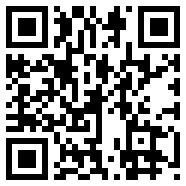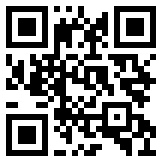think cell如何在折线图中创建线性趋势线?
时间:2023-10-16 访问量:1079 标签: think-cell,测试自动化,折线图,think cell,内部数据表
think cell要在折线图中创建趋势线,请向折线图中添加一个新系列,然后计算其值以形成趋势线,例如,通过使用Excel 的TREND函数:
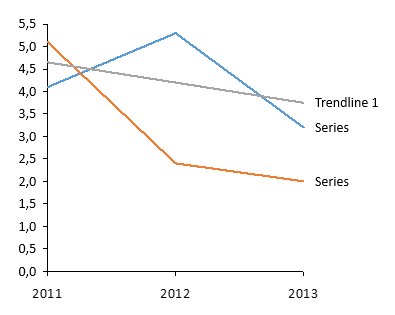
打开内部数据表并添加一个新系列,例如“Trendline 1”。
使用TREND函数计算趋势线的第一个值:
注意:通过按所选单元格的单元格引用类型F4将更改为绝对单元格引用。这样,复制此公式时,选择将保持完全相同,并且不会根据新位置进行调整。
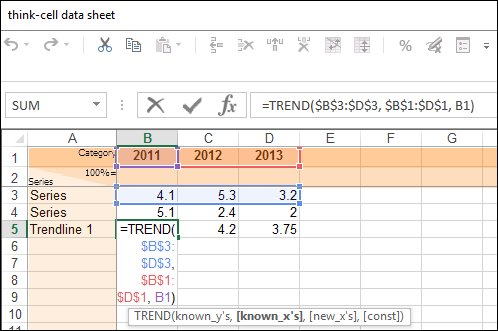
键入“
=TREND(”或使用Excel 中的插入函数( fx ) 菜单。选择所有“已知 y”值并按F4(例如,“$B$3:$D$3”)。
输入 Excel 的参数分隔符,例如“,”(逗号)。
(请注意,Excel 期望作为参数分隔符的字符取决于您的 Windows 区域设置。要查看您所在区域的正确字符,请参阅输入公式时出现的 Excel 工具提示)。选择所有“已知x”值并按F4(例如,“$B$1:$D$1”)。
输入 Excel 的参数分隔符。选择第一个 x 值(例如“B1”)并按ENTER。
选择新趋势线的第一个值,然后使用 Excel 的自动填充功能复制函数,将单元格右下角的填充柄向右拖动,直到最后一个值的单元格也被选中。
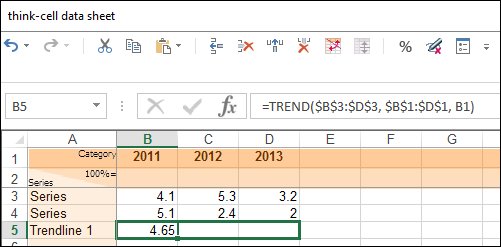
注意:如果您收到#VALUE!错误,请检查“已知 x”和/或“已知 y”值是否自动填充不正确 - 您在设置公式时可能使用了相对引用。在这种情况下,如步骤 2 中所述,使用 更改“已知 x”和“已知 y”值的单元格引用类型F4。之后重复步骤3。